Slik knytter du en YouTube-konto til en ny Google-konto
Koble YouTube-kontoer til Gmail / GoogleKontoer (inkludert Google Apps) er en funksjon som Google la til for en stund tilbake, slik at brukerne kunne knytte alle kontoene sine sammen under en enkelt pålogging. Jeg koblet min groovyPost YouTube-kanal til min personlige Google-konto, og den har fungert bra før for noen dager siden da jeg begynte å legge ut TechGroove-showet vårt på YouTube.
Problemet er at YouTube bare tillater en enkeltkonto for å laste opp og administrere videoer, og jeg må la teamet styre kanalen når jeg ikke er. I stedet for å gi dem passordet til min personlige konto (hyggelige folkens), bestemte jeg meg for å opprette en generell konto i Google Apps-installasjonen vår og la dem dele den kontoen. Heldigvis, etter litt tinning, fant jeg ut hvordan jeg skulle koble YouTube-kontoen min fra min personlige konto og koble den til den nye Google Apps-kontoen jeg opprettet. Selv om det var litt anspent første gang, er prosessen veldig enkel og kan gjøres uten tap av data eller risiko. Slik fungerer det.
Slik kobler eller flytter du en YouTube-konto til en ny Google-konto
Logg deg på YouTube ved å bruke din eksisterende lenke Google-konto, og klikk deretter på pil ned på kontonavnet ditt (vanligvis øverst til høyre i nettleservinduet).

Klikk Innstillinger fra hurtigmenyen.
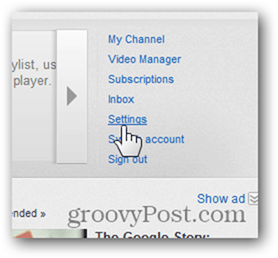
Klikk Avansert.
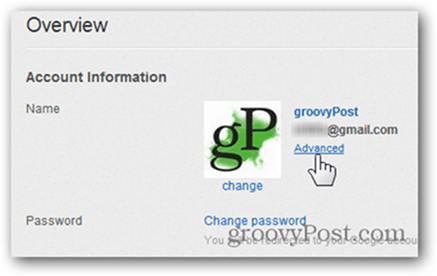
Klikk på koblingen Endre Google-konto.
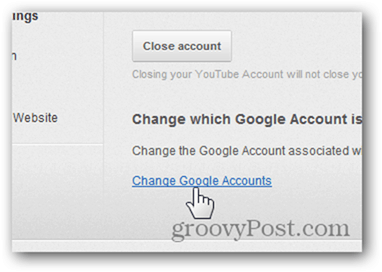
Fjern koblingen til Google-kontoen din fra YouTubeKontoen er seriøs virksomhet, så Google vil at du skal bekrefte at du vet hva du gjør ved å oppgi en bekreftelseskode. Skriv inn koden som vises, og klikk Fjern koblingen til mine kontoer.
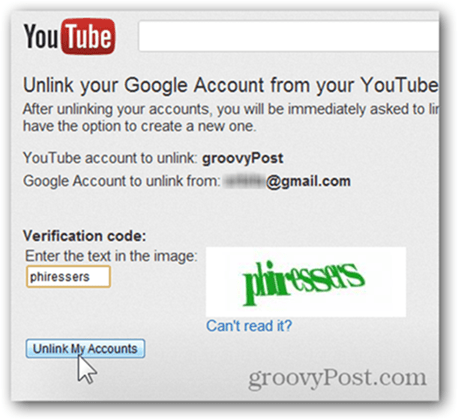
Når du blir bedt om å bekrefte “unlinking”, klikker du OK.
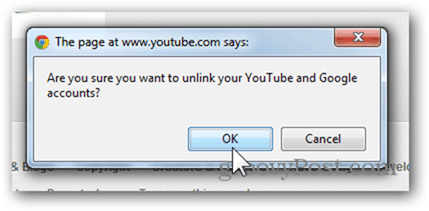
Klikk veldig på Kobling til en eksisterende Google-konto veldig nøye.
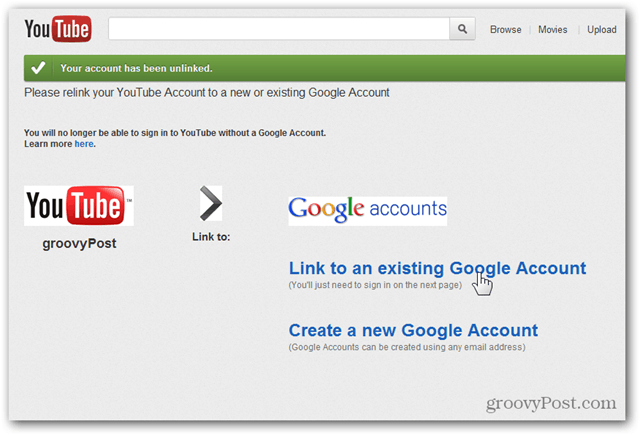
Klikk på lenken Logg på som en annen bruker.
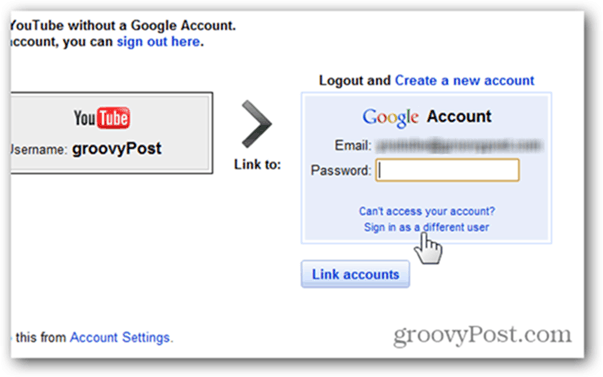
Skriv inn e-postadressen og passordet til ny konto du vil ha YouTube-kontoen knyttet til. Klikk på Koble til kontoer når du er ferdig.
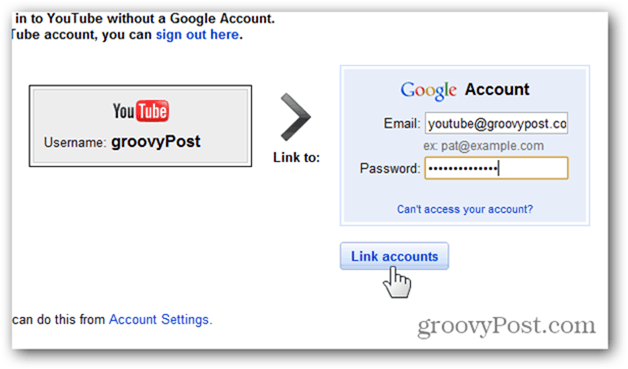
Du skal nå motta en grønn rute som forteller deg at kontoen nå er knyttet til Google-kontoen din.
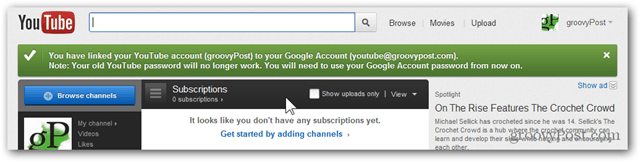
Og hvis du koblet YouTube-kontoen din til en Google Apps-konto, får du følgende melding første gang du besøker kanalen.
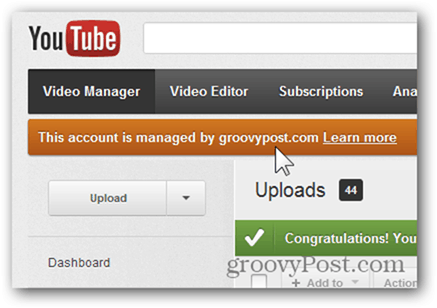










Legg igjen en kommentar